Kako postaviti upit u bazu podataka MS Access 2019

Naučite kako postaviti upite u Access bazi podataka uz jednostavne korake i savjete za učinkovito filtriranje i sortiranje podataka.
Neke funkcije u Excelu vraćaju vrijednost, točku. Za ove funkcije nisu potrebni argumenti. To znači da ne morate imati spremne argumente. Što bi moglo biti lakše? Evo kako unijeti funkciju koja ne uzima nikakve argumente. Funkcija DANAS koristi se u ovom primjeru:
Postavite pokazivač u ćeliju u kojoj želite da se prikažu rezultati.
Kliknite gumb Umetni funkciju na vrpci da otvorite dijaloški okvir Umetanje funkcije.
Odaberite Sve na padajućem izborniku Ili odaberite kategoriju.
Pomičite se kroz popis Odaberi funkciju dok ne vidite funkciju DANAS i kliknite je.
Ova slika pokazuje kako izgleda ekran.
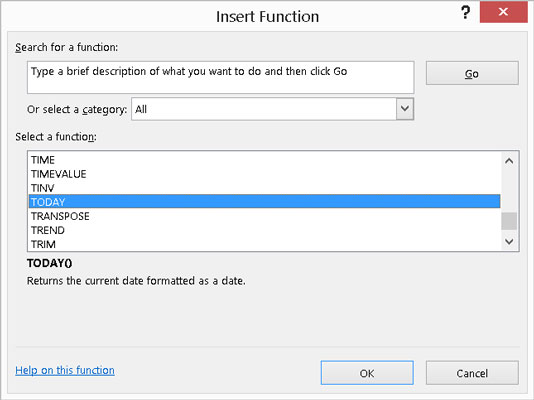
Odabir funkcije.
Kliknite gumb U redu.
Dijaloški okvir Umetanje funkcije zatvara se, a otvara se dijaloški okvir Argumenti funkcije. Dijaloški okvir vam govori da funkcija ne uzima nikakve argumente. Ova slika pokazuje kako zaslon sada izgleda.
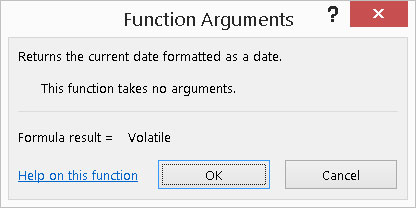
Potvrda da ne postoje argumenti s dijaloškim okvirom Argumenti funkcije.
Kliknite gumb U redu.
Ovim se zatvara dijaloški okvir Argumenti funkcije i unos funkcije je dovršen.
Možda ste primijetili da dijaloški okvir Argumenti funkcije kaže da će rezultat formule biti jednak Volatile. Ovo se ne treba zabrinjavati! To samo znači da odgovor može biti drugačiji svaki put kada koristite funkciju. Na primjer, TODAY će vratiti drugi datum kada se koristi sutra.
Sljedeća slika prikazuje kako je rezultat funkcije vraćen na radni list. Ćelija B2 prikazuje datum kada je primjer napisan. Datum koji vidite na zaslonu je trenutni datum.
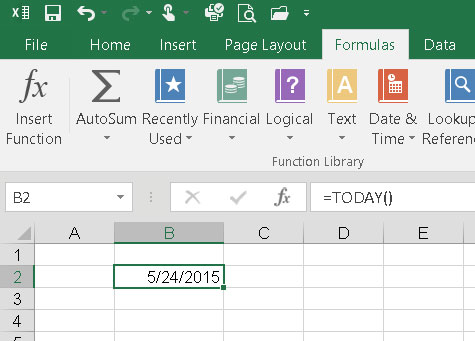
Popunjavanje ćelije radnog lista današnjim datumom.
Većina funkcija uzima argumente. Nekolicina koja ne prihvaća argumente može vratiti rezultat bez potrebe za bilo kakvim informacijama. Na primjer, funkcija DANAS samo vraća trenutni datum. Ne trebaju nikakve informacije da bi se to shvatilo.
Naučite kako postaviti upite u Access bazi podataka uz jednostavne korake i savjete za učinkovito filtriranje i sortiranje podataka.
Tabulatori su oznake položaja u odlomku programa Word 2013 koje određuju kamo će se točka umetanja pomaknuti kada pritisnete tipku Tab. Otkrijte kako prilagoditi tabulatore i optimizirati svoj rad u Wordu.
Word 2010 nudi mnoge načine označavanja i poništavanja odabira teksta. Otkrijte kako koristiti tipkovnicu i miš za odabir blokova. Učinite svoj rad učinkovitijim!
Naučite kako pravilno postaviti uvlaku za odlomak u Wordu 2013 kako biste poboljšali izgled svog dokumenta.
Naučite kako jednostavno otvoriti i zatvoriti svoje Microsoft PowerPoint 2019 prezentacije s našim detaljnim vodičem. Pronađite korisne savjete i trikove!
Saznajte kako crtati jednostavne objekte u PowerPoint 2013 uz ove korisne upute. Uključuje crtanje linija, pravokutnika, krugova i više.
U ovom vodiču vam pokazujemo kako koristiti alat za filtriranje u programu Access 2016 kako biste lako prikazali zapise koji dijele zajedničke vrijednosti. Saznajte više o filtriranju podataka.
Saznajte kako koristiti Excelove funkcije zaokruživanja za prikaz čistih, okruglih brojeva, što može poboljšati čitljivost vaših izvješća.
Zaglavlje ili podnožje koje postavite isto je za svaku stranicu u vašem Word 2013 dokumentu. Otkrijte kako koristiti različita zaglavlja za parne i neparne stranice.
Poboljšajte čitljivost svojih Excel izvješća koristeći prilagođeno oblikovanje brojeva. U ovom članku naučite kako se to radi i koja su najbolja rješenja.








